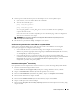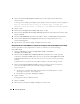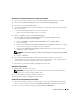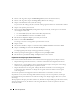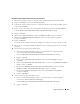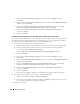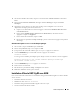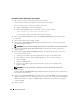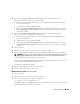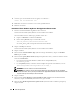Owner's Manual
110 Guide de déploiement
4
À l'invite, tapez la commande suivante et appuyez sur <Entrée> :
crsctl set css misscount 120
5
Redémarrez le nœud 1 et connectez-vous en tant qu'administrateur.
6
Démarrez le nœud 2.
Installation d'Oracle Database 10g R2 avec Real Application Clusters 10.2.0.1
1
Insérez le CD
Oracle Database 10g Release 2
dans le lecteur.
Oracle Universal Installer (OUI) démarre et l'écran de bienvenue s'affiche.
Si l'écran de bienvenue ne s'affiche pas, procédez comme suit :
a
Cliquez sur
Démarrer
et sélectionnez
Exécuter
.
b
Dans le champ
Exécuter
, tapez la commande suivante :
%Lettre_lecteur_CD%\autorun\autorun.exe
où
%
Lettre_lecteur_CD
%
correspond à la lettre du lecteur du CD.
2
Cliquez sur
OK
pour continuer.
Oracle Universal Installer (OUI) démarre et l'écran de bienvenue s'affiche.
3
Cliquez sur
Next
.
4
Dans la fenêtre
Select Installation Type
(Sélection du type d'installation), cliquez sur
Standard
Edition
, puis sur
Next
.
5
Dans la fenêtre
Specify Home Details
(Indiquer l'emplacement racine), vérifiez les éléments suivants
de la section
Destination
:
• Le répertoire racine d'Oracle Database, affiché dans le champ
Name
(Nom)
est
OraDb10g_home1
.
• Le champ
Path
(Chemin) contient le chemin complet du répertoire racine d'Oracle, à savoir :
%LecteurSystème%\oracle\product\10.2.0\db_1
REMARQUE : notez ce chemin. Il vous servira ultérieurement.
REMARQUE : le répertoire racine d'Oracle doit être différent de celui sélectionné lors de l'installation
d'Oracle Clusterware. Vous ne pouvez pas installer Oracle 10g R2 Standard Edition avec RAC dans le même
répertoire home que celui utilisé pour les services CRS.
6
Cliquez sur
Next
.
7
Dans la fenêtre
Specify Hardware Cluster Installation Mode
(Définition du mode d'installation
du cluster), cliquez sur
Select All
(Sélectionner tout), puis sur
Next
.
8 Dans la fenêtre Product-Specific Prerequisite Checks (Vérification des conditions prérequises),
cliquez sur
Next
.